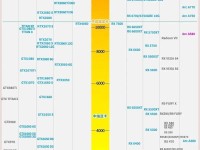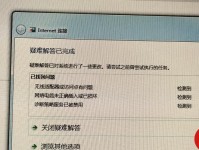随着时间的推移,电脑主机的风扇可能会因为灰尘和杂物的积累而变得不够高效,这可能导致电脑过热甚至崩溃。定期清洁电脑主机风扇至关重要。在这篇文章中,我们将为您介绍清洁电脑主机风扇的步骤和注意事项。

1.确定清洁的频率和工具(电脑主机风扇的重要性和清洁频率)

为了保持电脑主机风扇的高效运行,我们建议每三个月进行一次彻底清洁。进行清洁所需的工具包括一个小刷子、压缩空气罐以及一些棉签或棉球。
2.关闭电脑并断开电源(确保安全操作)
在开始清洁之前,务必关闭电脑并断开电源。这样可以确保您在清洁过程中不会受到任何电击或损坏的风险。
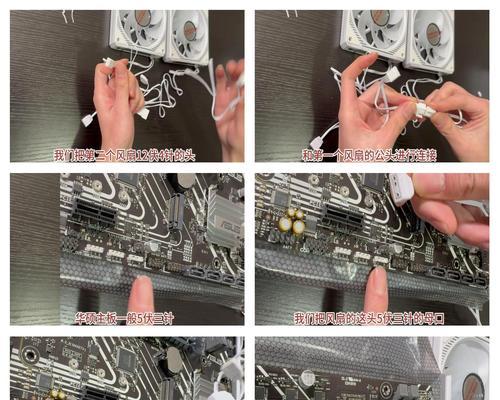
3.打开电脑主机箱(寻找风扇位置)
使用螺丝刀打开电脑主机箱。在里面,您将看到一些内部组件,包括主板和硬盘。请特别留意风扇的位置,通常位于主板附近。
4.清洁风扇周围的灰尘(使用刷子和压缩空气罐)
将小刷子轻轻地刷过风扇周围的灰尘。然后使用压缩空气罐将灰尘吹走,确保风扇上的灰尘和杂物被清除干净。
5.清洁风扇叶片(小心清除灰尘)
用棉签或棉球轻轻擦拭风扇叶片,确保将灰尘和油脂彻底清除。请小心不要用力过度,以免损坏风扇叶片。
6.检查电脑其他部件的清洁情况(保持整体清洁)
在清洁风扇之后,不要忘记检查其他电脑组件,例如内存条和显卡。使用压缩空气罐将这些部件上的灰尘清除干净,以保持整体清洁。
7.注意电脑主机的温度(防止过热)
在进行风扇清洁后,重新装好主机箱,并打开电脑。通过电脑主板上的温度监控软件,确保风扇正常运转并保持合适的温度。
8.定期更换风扇(维护风扇健康)
长期使用后,电脑主机风扇可能会出现故障或老化。如果风扇出现异常噪音或转速减慢的情况,建议更换新的风扇以保持电脑稳定运行。
9.避免使用电脑在灰尘环境中(预防措施)
除了定期清洁电脑主机风扇外,还应该避免在灰尘较多的环境中使用电脑,这样可以减少灰尘进入主机的可能性。
10.注意清洁时的静电(避免静电损坏)
静电可能对电脑内部组件造成损坏,因此在清洁电脑主机风扇之前,确保自己消除了静电,例如使用防静电腕带或触摸金属物体以释放静电。
11.寻求专业帮助(不确定时请咨询专家)
如果您对清洁电脑主机风扇感到不确定或不自信,建议寻求专业人士的帮助。他们将能够为您提供更准确和安全的清洁方法。
12.注意清洁时间和环境(选择适当时机)
选择适当的时间和环境进行电脑主机风扇的清洁,避免在灰尘较多的房间或使用电脑时进行清洁,以免灰尘再次进入。
13.清洁后注意电脑性能(观察清洁效果)
清洁后,观察电脑的性能是否有所改善。如果您发现电脑运行更加顺畅,温度也降低了,那么您的清洁工作就取得了成功。
14.清洁记录和提醒(设立清洁提醒)
建议在日历或手机上设立一个定期提醒,以确保您始终记得进行电脑主机风扇的清洁。同时记录下每次清洁的日期,以便进行参考。
15.保持电脑主机风扇清洁是保护电脑并延长其寿命的重要步骤。通过定期清洁风扇,您可以确保电脑正常运行,避免过热和故障。记住按照正确的步骤进行操作,并注意安全和环境因素,以获得最佳的清洁效果。